Kako postaviti upit u bazu podataka MS Access 2019

Naučite kako postaviti upite u Access bazi podataka uz jednostavne korake i savjete za učinkovito filtriranje i sortiranje podataka.
PowerPoint vam omogućuje stvaranje organizacijskih grafikona tako da se vaši PowerPoint oblici mogu granati jedan od drugog u četiri smjera, kao i izgledati sa strane. Kada postavite jedan oblik ispod drugog oblika na PowerPoint grafikonu, možete učiniti da novi oblik visi tako da bude spojen s crtom, a ne izravno s oblikom iznad njega. Usporedite sljedeće veze na grafikonu — lijevo viseće, desno viseće i oboje. Viseći oblici povezuju se s linijom koja pada ili visi s oblika iznad.
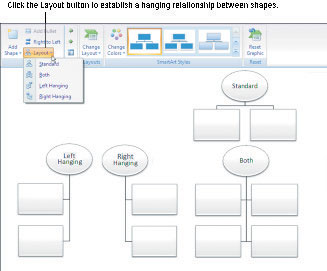
Slijedite ove korake da biste dodali oblik dijagramu organizacijskog grafikona:
Odaberite oblik kojem ćete dodati oblik.
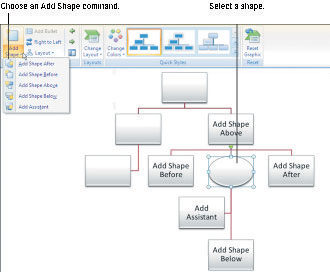
Odaberite naredbu Dodaj oblik.
Naredbe Dodaj oblik možete odabrati na dva načina:
Na kartici Dizajn (SmartArt Tools) otvorite padajući popis na gumbu Dodaj oblik i odaberite naredbu Dodaj oblik.
Desnom tipkom miša kliknite oblik koji ste odabrali, odaberite Dodaj oblik na izborniku prečaca, a zatim odaberite naredbu Dodaj oblik u podizborniku.
Dodaj oblik Prije postavlja novi oblik lijevo od oblika koji ste odabrali; Add Shape After postavlja novi oblik s desne strane.
Naredba Dodaj pomoćnika stvara posredni oblik između dvije razine. Naredba se zove Dodaj pomoćnika jer pomoćnici nemaju rangiranje u organizacijskim grafikonima. Izvršni pomoćnici, tajnici i slično vezani su uz velikane organizacije i nemaju pravo mjesto u hijerarhiji, iako svi znaju da oni obavljaju većinu posla.
Naučite kako postaviti upite u Access bazi podataka uz jednostavne korake i savjete za učinkovito filtriranje i sortiranje podataka.
Tabulatori su oznake položaja u odlomku programa Word 2013 koje određuju kamo će se točka umetanja pomaknuti kada pritisnete tipku Tab. Otkrijte kako prilagoditi tabulatore i optimizirati svoj rad u Wordu.
Word 2010 nudi mnoge načine označavanja i poništavanja odabira teksta. Otkrijte kako koristiti tipkovnicu i miš za odabir blokova. Učinite svoj rad učinkovitijim!
Naučite kako pravilno postaviti uvlaku za odlomak u Wordu 2013 kako biste poboljšali izgled svog dokumenta.
Naučite kako jednostavno otvoriti i zatvoriti svoje Microsoft PowerPoint 2019 prezentacije s našim detaljnim vodičem. Pronađite korisne savjete i trikove!
Saznajte kako crtati jednostavne objekte u PowerPoint 2013 uz ove korisne upute. Uključuje crtanje linija, pravokutnika, krugova i više.
U ovom vodiču vam pokazujemo kako koristiti alat za filtriranje u programu Access 2016 kako biste lako prikazali zapise koji dijele zajedničke vrijednosti. Saznajte više o filtriranju podataka.
Saznajte kako koristiti Excelove funkcije zaokruživanja za prikaz čistih, okruglih brojeva, što može poboljšati čitljivost vaših izvješća.
Zaglavlje ili podnožje koje postavite isto je za svaku stranicu u vašem Word 2013 dokumentu. Otkrijte kako koristiti različita zaglavlja za parne i neparne stranice.
Poboljšajte čitljivost svojih Excel izvješća koristeći prilagođeno oblikovanje brojeva. U ovom članku naučite kako se to radi i koja su najbolja rješenja.








